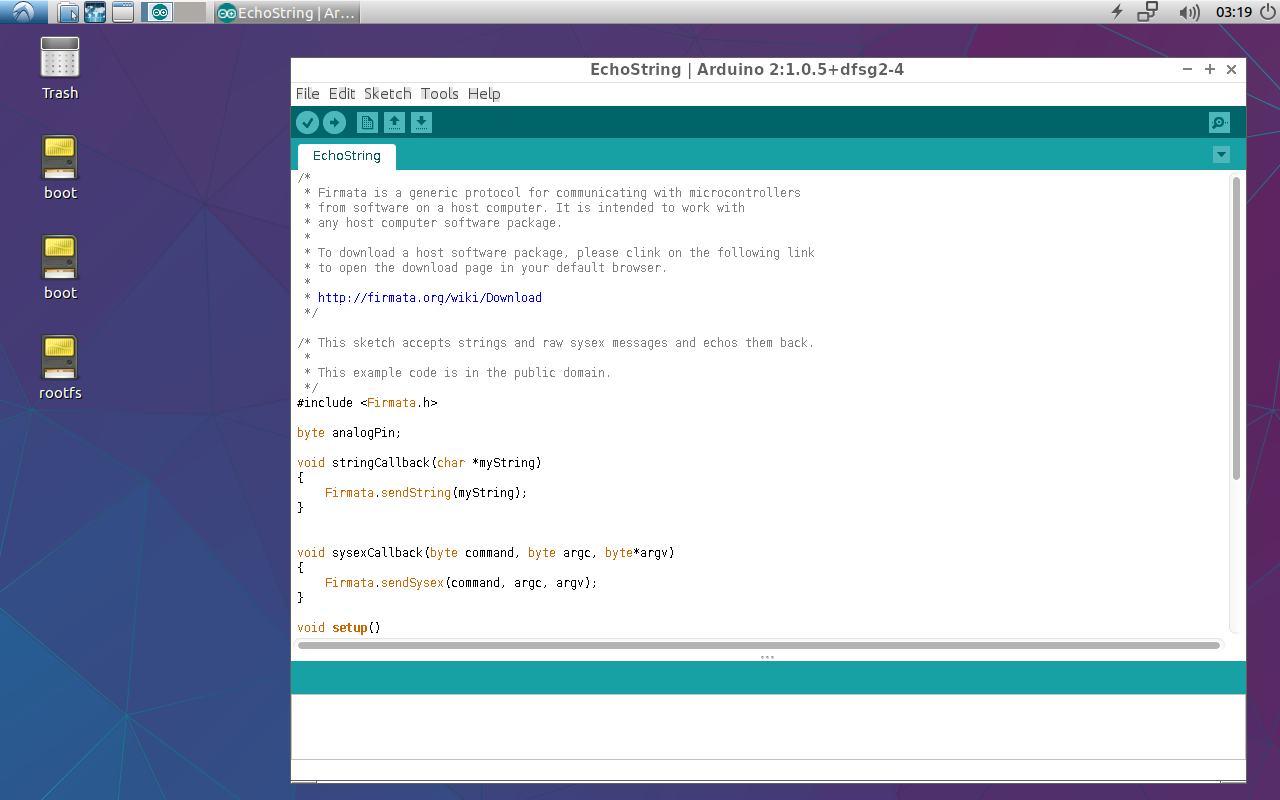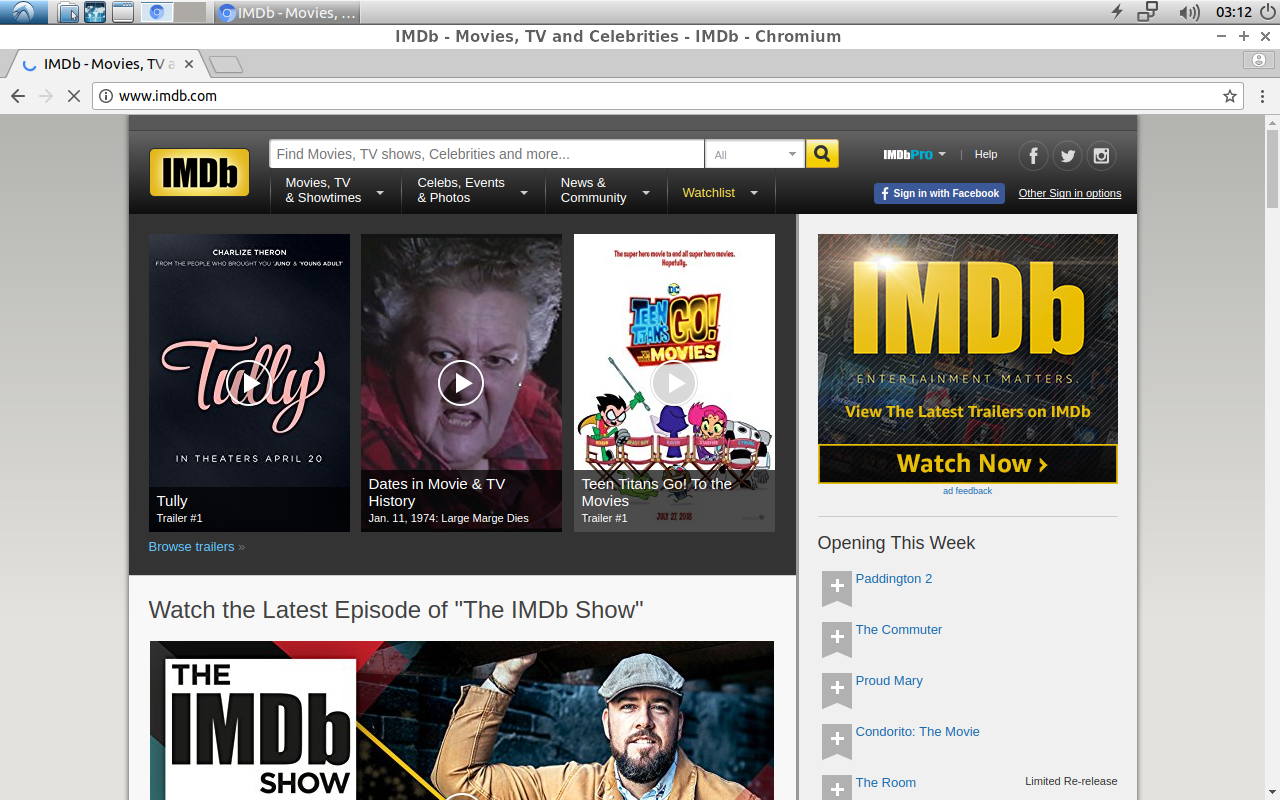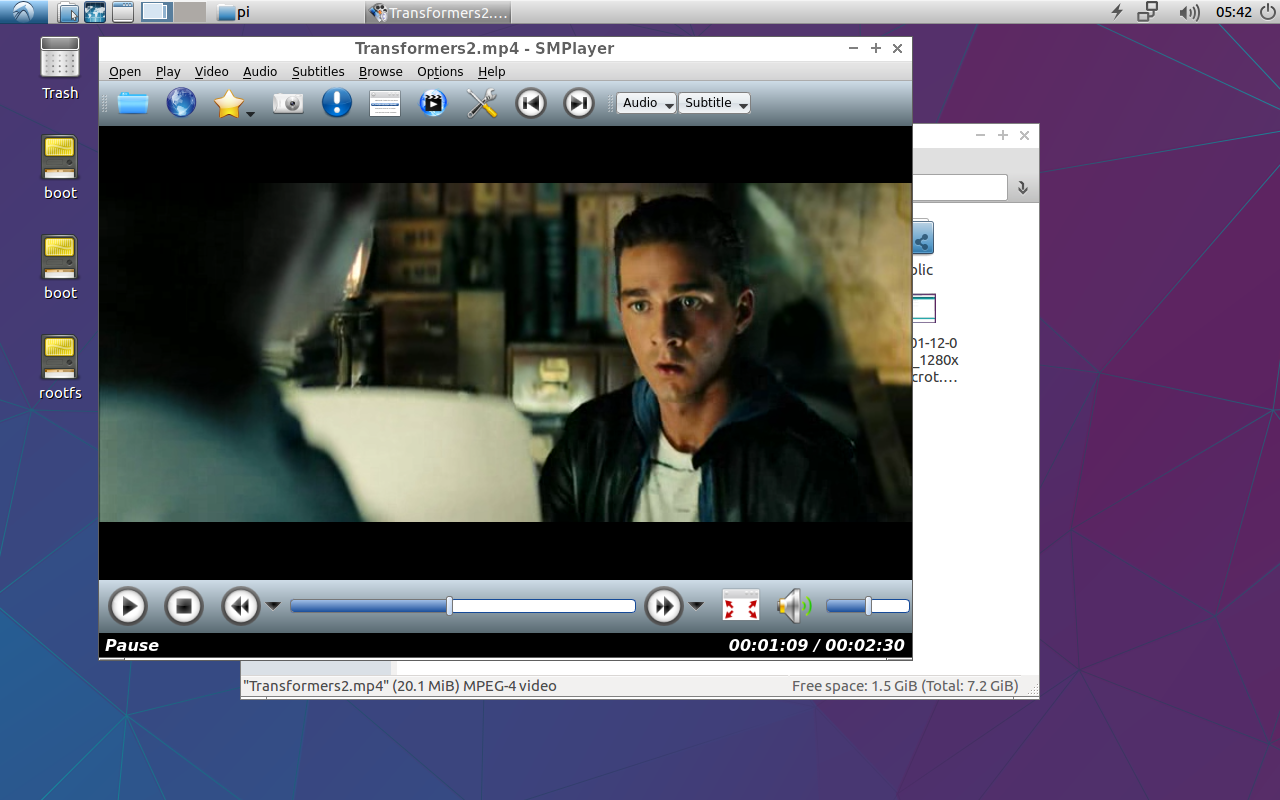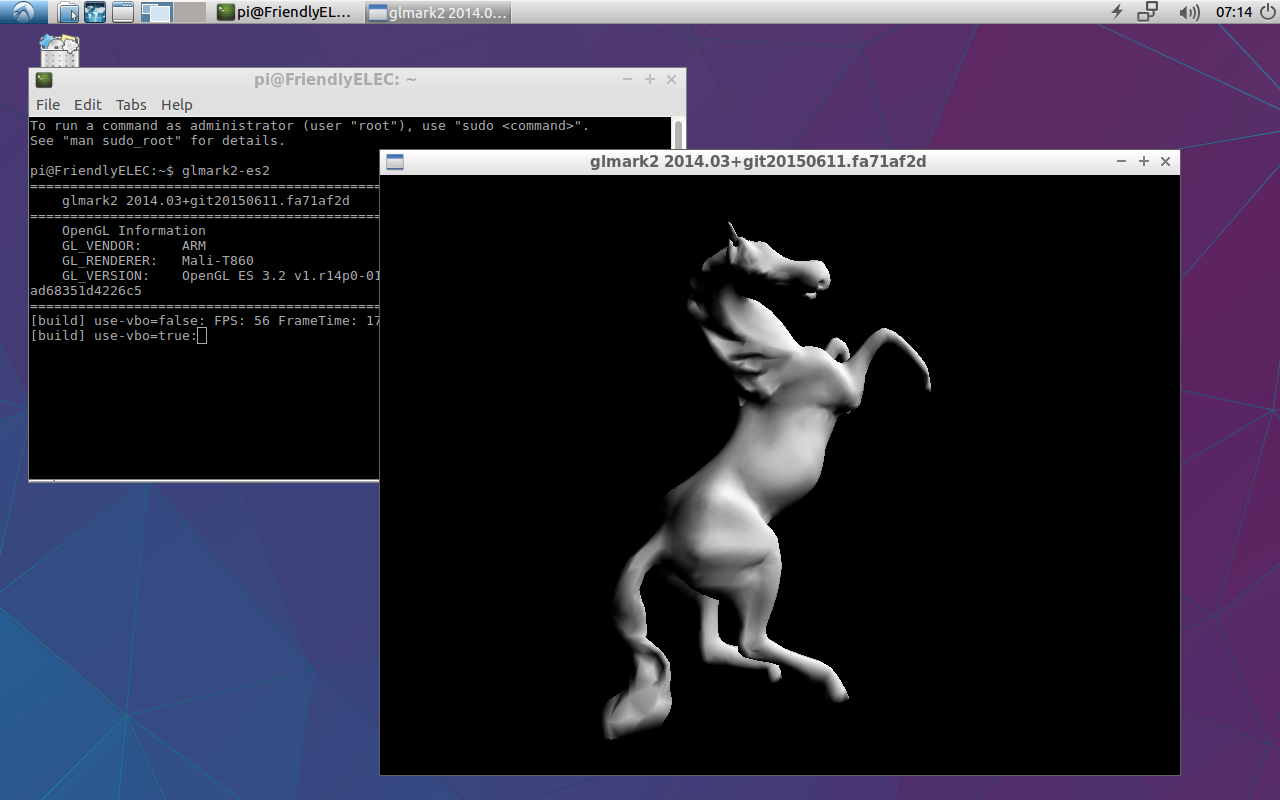Template:Lubuntu-RK3399/zh
Contents
1 Lubuntu系统的使用
1.1 Lubuntu简介
LUbuntu 是一个轻量级的Ubuntu桌面环境,其底层基于LXDE桌面构建,具有如下特点:
轻巧 - 只需要很少的CPU资源即可执行顺畅,而且当内存容量充足时表现特别出色。
省能源 - 它比其他常见的系统需要较少的资源运行相同的工作。
简朴美 - 借由GTK+ 2,它拥有美观、支持国际化的用户界面。
使用简单 - 提供用户如微软Windows般的应用程序列表。
可自定义性 - 用户可以轻易自定义LXDE的外观。
兼容标准 - 兼容于freedesktop.org标准。
用于友善电子平台的Lubuntu Desktop已经最佳化了对Mali GPU的支持,系统中已集成X.org驱动,支持Hardware Cursor、OpenGL图形加速等。
1.2 Lubuntu默认帐户
普通用户:
用户名: pi 密码: pi
Root用户:
用户名: root 密码: fa
1.3 测试OpenGL ES性能
打开命令行终端,输入以下命令即可测试:
glmark2-es2
1.4 测试视频的硬解播放
1.4.1 使用Qt硬解播放器播放
Lubuntu预装了Qt播放器Qt5-Player,该播放器已经适配Rockchip的gstreamer插件,支持4K视频的硬解播放, 播放器启动方法:
在Lubuntu上打开菜单 Other,点击 Qt5-Player。
播放器的界面如下所示,可以设置全屏播放,也可以调节音量:
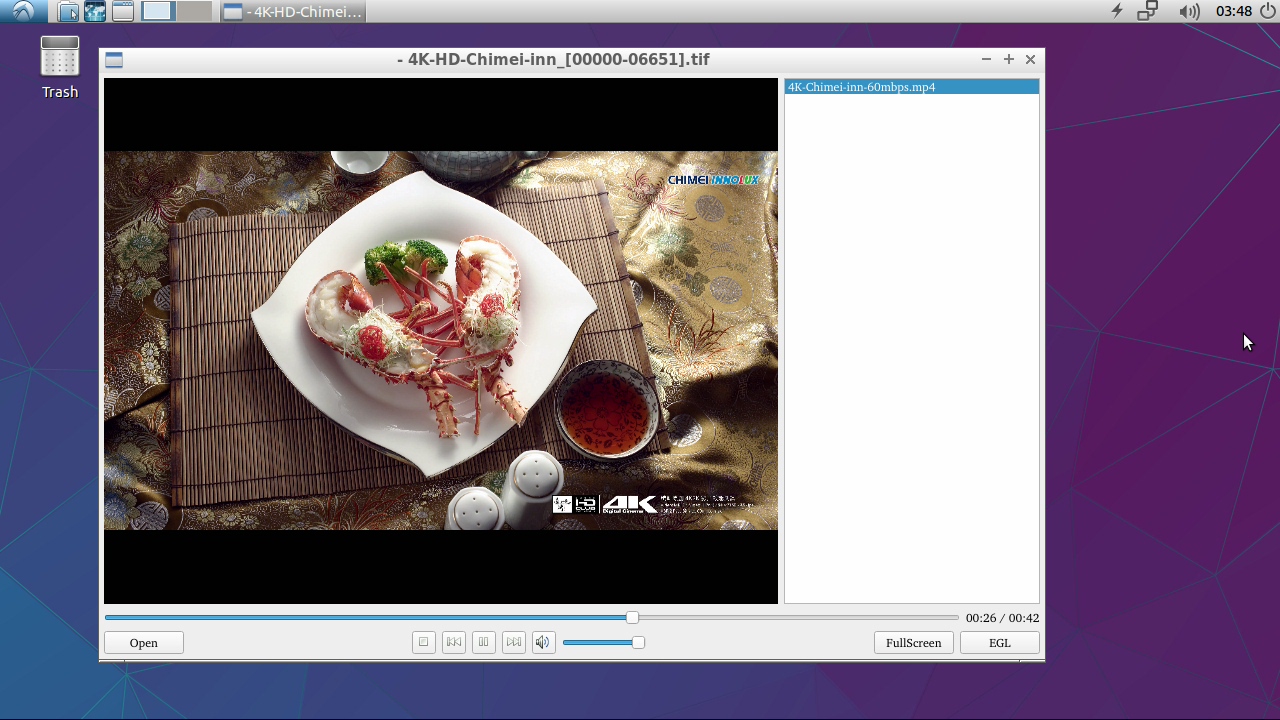
1.4.2 命令行播放
打开命令行终端,输入以下命令即可测试:
gst-player.sh
视频会以 Overlay 的形式显示在桌面的上层,默认音频会输出到耳机孔, 可以使用 which gst-player.sh 找到这个脚本的位置,自已定制其播放的行为。
1.5 eDP屏显示旋转
如果要旋转eDP屏的显示,可使用命令xrotate.sh 来旋转90/180/270度。 以root用户运行以下命令即可顺时钟旋转90度,会重启lightdm服务让设置立即生效:
sudo xrotate.sh -m CW -r
运行 xrotate -h 可获得该命令详细的参数说明。
另外,该命令暂不支持HDMI显示的旋转,用户可自己编辑/etc/X11/xorg.conf
1.6 USB摄像头
将USB摄像头(比如罗技C270)插入开发板,在Lubuntu上打开菜单 Other,启动 xawtv 程序即可预览摄像头的图像。
1.7 连接5G WiFi
点击Lubuntu右上角的网络图标,选择你要连接的WiFi热点,按界面提示操作即可。
1.8 开发Qt程序
Lubuntu下提供了 Qt 5.10.0,可用于开发X11程序,SDK下载和编译方法请参考:How to Build and Install Qt Application for FriendlyELEC Boards
运行Qt程序时,需要指定platform参数为xcb,如下所示:
./HelloQt --platform xcb
1.9 Chromium网页浏览器
系统预装的Chromium网页浏览器已经默认启用硬件加速,支持WebGL,可以通过输入网址 chrome://gpu 了解硬件加速情况,如下图所示:
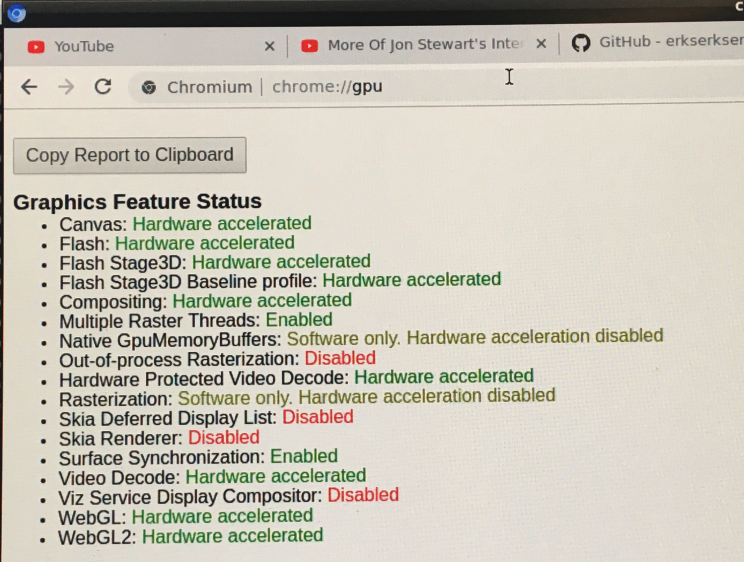
1.10 取消自动登录
编辑文件 /usr/share/lightdm/lightdm.conf.d/20-lubuntu.conf,删除"autologin-user=pi"这一行内容即可
1.11 屏幕保护与自动休眠相关设置
屏幕保护与自动休眠的配置文件是 /etc/xdg/autostart/xset_command.desktop,默认出厂的设置是屏幕保护和DPMS都是关闭的,你可以通过修改这个文件来更改配置,具体可以了解一下Linux下 xset 命令的用法。
1.12 选择系统默认的音频设备
可以通过下面的操作步骤,设置系统默认的音频设备。
可用以下命令查看系统中所有的声卡设备 (注:不同的开发板结果会有所不同):
pi@NanoPi:~$ aplay -l **** List of PLAYBACK Hardware Devices **** card 0: realtekrt5651co [realtek,rt5651-codec], device 0: ff880000.i2s-rt5651-aif1 rt5651-aif1-0 [] Subdevices: 1/1 Subdevice #0: subdevice #0 card 1: rockchiphdmi [rockchip,hdmi], device 0: ff8a0000.i2s-i2s-hifi i2s-hifi-0 [] Subdevices: 1/1 Subdevice #0: subdevice #0 card 2: ROCKCHIPSPDIF [ROCKCHIP,SPDIF], device 0: ff870000.spdif-dit-hifi dit-hifi-0 [] Subdevices: 1/1 Subdevice #0: subdevice #0
可以看到,硬件上有如下声卡设备:
声卡设备 声卡序号 说明 realtekrt5651co 0 Realtek声卡的缺省输出接口(通过3.5mm耳机输出) rockchiphdmi 1 HDMI输出 ROCKCHIPSPDIF 2 光纤输出 (注:暂不可用,因为硬件没有引出)
要配置成将音频输出到3.5mm耳机接口,可修改配置文件/etc/asound.conf,修改成如下内容:
defaults.pcm.card 0 defaults.pcm.device 0
要配置成将音频输出到HDMI,则将上面的defaults.pcm.card修改为1。
需要注意的是,有些板子由于没有Realtek声卡 (没有耳机输出接口),所以HDMI设备的序号会是card 0,所以配置时,要以aplay -l命令的结果为准。